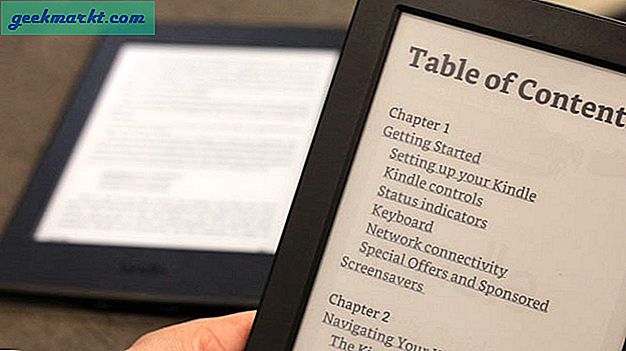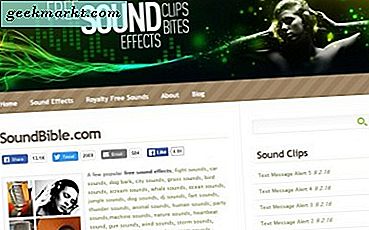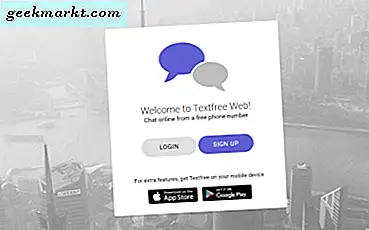
เหนื่อยกับหน้าจอขนาดเล็ก? นั่งที่พีซีและต้องการพิมพ์ข้อความ SMS บนแป้นพิมพ์คอมพิวเตอร์มากกว่าโทรศัพท์รุ่นเล็ก ๆ หรือไม่? ฉันรู้ว่าฉันซึ่งเป็นเหตุผลที่ฉันใส่กันอย่างรวดเร็วนี้กวดวิชาเกี่ยวกับวิธีการส่งหรือรับข้อความบนเครื่องพีซีโดยไม่ต้องโทรศัพท์
แม้ว่าคุณจะสามารถส่ง SMS ได้โดยไม่ต้องมีโทรศัพท์อยู่ในขณะนี้ แต่ฉันยังปรับให้ผู้ที่นั่งอยู่ที่เครื่องคอมพิวเตอร์ทุกวันและไม่ต้องการตรวจสอบโทรศัพท์ทุกๆสองสามนาที ผู้ใช้ทั้งสองประเภทจะได้รับประโยชน์จากความสามารถในการส่งหรือรับข้อความบนเดสก์ท็อป
มีสามแอป SMS เฉพาะที่ฉันรู้จักซึ่งสามารถส่งหรือรับข้อความในเครื่องพีซีได้ พวกเขาเป็น Pinger Textfree Web, Pushbullet และ MightyText นอกจากนี้ยังมี Google Voice และ Skype ที่ดีที่สามารถส่ง SMS ได้ด้วย ลองมาดูกันดูสิ
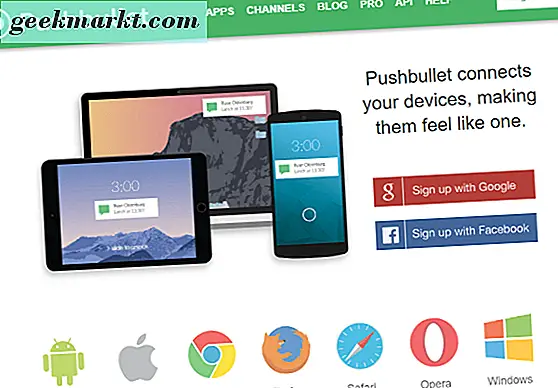
ส่งหรือรับข้อความด้วย Pinger Textfree Web
Pinger Textfree Web เป็นแอปพลิเคชันที่ให้หมายเลขโทรศัพท์ออนไลน์และที่อยู่อีเมล textfree.us ฟรีเพื่อใช้งานฟรี คุณสามารถใช้บัญชีเพื่อส่งและรับข้อความตามที่เห็นสมควร เมื่อลงชื่อสมัครใช้คุณต้องระบุรหัสไปรษณีย์ที่ถูกต้องจากนั้นจะต้องเลือกหมายเลขโทรศัพท์เพื่อกำหนดให้กับบัญชีของคุณ เมื่อเสร็จแล้วคุณสามารถเริ่มต้นได้
อินเตอร์เฟซใช้งานได้ง่ายและใช้งานง่าย หมายเลขโทรศัพท์ของคุณอยู่ทางด้านซ้ายและคลิกที่ปุ่มเพื่อเปิดหน้าต่างข้อความ พิมพ์ SMS ของคุณบอกสถานที่ที่จะส่งและกดส่ง กระบวนการนี้ง่ายและข้อความดูเหมือนจะถูกส่งอย่างรวดเร็ว ในระหว่างการทดสอบมีความล่าช้าน้อยกว่า 2 นาทีระหว่างการส่งข้อความและได้รับการทดสอบในโทรศัพท์
ส่งหรือรับข้อความด้วย Pushbullet
Pushbullet ทำงานในลักษณะเดียวกัน แต่ต้องการให้คุณดาวน์โหลดแอปเล็ก ๆ ไปยังคอมพิวเตอร์ที่คุณใช้อยู่ ดีถ้าคุณอยู่ที่บ้าน แต่ไม่ดีถ้าคุณถูกล็อคจากคอมพิวเตอร์ที่ทำงาน ถ้าคุณอยู่ในที่ทำงานให้ใช้ส่วนขยายของเบราว์เซอร์แทนถ้าทำได้ คุณจะต้องติดตั้ง Pushbullet ลงในโทรศัพท์ของคุณเพื่อซิงค์ข้อมูลทั้งสอง
ติดตั้งแอปและลงชื่อเข้าใช้ด้วยบัญชี Google of Facebook ในทั้งสองกรณีของ Pushbullet จากนั้นคุณสามารถเลือก SMS จากเมนูเขียนข้อความเพิ่มผู้รับและส่งข้อความ การรับข้อความและการโทรศัพท์จะเรียกใช้การแจ้งเตือนของ Windows และคุณสามารถตอบกลับโดยตรงหรือจากแอปพลิเคชัน Pushbullet app ยังทำงานร่วมกับ Cortana แต่ฉันไม่ได้ลองส่วนที่
Pushbullet ดูเหมือนจะทำงานได้อย่างรวดเร็วและมีประสิทธิภาพ ต้องติดตั้งสิ่งที่อาจจะเป็น no - go สำหรับผู้ที่ทำงาน แต่อย่างอื่น app ทำงานได้ดี
ส่งหรือรับข้อความด้วย MightyText
MightyText ต้องการให้คุณติดตั้งส่วนขยายของเบราว์เซอร์และแอปบนอุปกรณ์เคลื่อนที่ แต่ทำงานได้ดีพอที่จะทำให้คุ้มค่าหากคุณสามารถทำได้ ใช้งานได้กับโทรศัพท์ Android เท่านั้นซึ่งเป็นข้อ จำกัด อีกอย่างหนึ่ง ที่กัน app สนับสนุน Chrome, Firefox, Safari, Opera และ IE ทำงานบนเดสก์ท็อปอุปกรณ์เคลื่อนที่และแท็บเล็ตและมี UI ที่เป็นระเบียบเรียบร้อย
เมื่อติดตั้งแล้วคุณจะลงชื่อเข้าใช้ด้วยบัญชี Google ของคุณและคุณจะเห็นไอคอน MightyText ขนาดเล็กปรากฏขึ้นในหน้าต่างเบราเซอร์ คุณจะถูกส่งไปยังหน้าการให้สิทธิ์ที่จะอนุญาตให้ Google เข้าถึง MightyText เมื่อดำเนินการเสร็จคุณจะกลับไปที่เบราว์เซอร์และสามารถใช้แอป SMS ได้เช่นเดียวกับคนอื่น ๆ
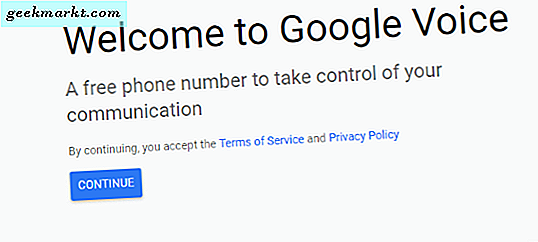
ส่งหรือรับข้อความด้วย Google Voice
หากคุณอยู่ในสหรัฐฯ Google วอยซ์ยังคงใช้ได้หากคุณต้องการใช้ หากคุณอาศัยอยู่นอกสหรัฐอเมริกาฉันเกรงว่าตัวเลือกนี้จะไม่ทำงาน แพลตฟอร์มนี้ไม่เคยได้รับความสนใจหรือการลงทุนที่สมควร แต่ยังคงเป็นส่วนหนึ่งในการสื่อสารของเรา มีข่าวลือว่า Voice จะยุติการใช้งานในบางช่วง แต่จนถึงตอนนั้นคุณสามารถใช้หมายเลข Google เพื่อส่งและรับ SMS ได้
ลงชื่อสมัครใช้ Google Voice และเลือกหมายเลข เมื่อทำเสร็จแล้วคุณจะกลับสู่อินเทอร์เฟซที่คุ้นเคยซึ่งคล้ายกับแอป Google อื่น ๆ ด้านซ้ายเป็นปุ่มเพื่อโทรและหนึ่งเป็นข้อความ Hit Text และหน้าต่างป๊อปอัพจะปรากฏขึ้น เพิ่มผู้รับและข้อความแล้วกด Send SMS ไปที่สหรัฐอเมริกาและแคนาดาฟรี แต่คุณจะต้องจ่ายเงินสำหรับประเทศอื่น ๆ
ส่งหรือรับข้อความตัวอักษรกับ Skype
ถ้าคุณใช้ Skype คุณสามารถส่งข้อความจากที่นั่นได้เช่นกัน ไม่เสียค่าใช้จ่ายเช่นการโทรและวิดีโอแชท แต่ราคาถูก แอพพลิเคชันอื่น ๆ ไม่ได้เป็นของเหลวเหมือนกับแอพพลิเคชันอื่นเนื่องจากไม่มีการซิงค์ระหว่างโทรศัพท์และ Skype ของคุณ นอกจากนี้คุณต้องกำหนดค่า Sender ID (รหัสผู้ส่ง) เพื่อให้ดูเหมือนกับว่าคุณกำลังส่งจากโทรศัพท์มือถือของคุณหากคุณต้องการใช้คุณลักษณะดังกล่าว หากคุณทำเช่นนั้น SMS ที่คุณได้รับจะปรากฏในโทรศัพท์ของคุณและไม่อยู่ใน Skype ดังนั้นคุณอาจไม่ต้องการทำเช่นนั้น
มิฉะนั้นให้ตรวจสอบหมายเลขโทรศัพท์ของคุณใน Skype และเพิ่มวิธีการชำระเงิน จากนั้นในหน้าต่างหลักที่คุณเพิ่มข้อความเลือก Skype ซึ่งพูดว่า 'ผ่าน Skype' และเปลี่ยนเป็น SMS เพิ่มหมายเลขโทรศัพท์มือถือหากต้องการหรือเลือกผู้ติดต่อพิมพ์ข้อความของคุณและกดส่ง คุณยังสามารถส่งข้อความถึงคนที่ไม่ใช่รายชื่อโดยใช้ Dialer
การส่งข้อความผ่าน Skype ไม่ใช่เรื่องง่าย หน้านี้จะแสดงวิธีหาค่าใช้จ่ายมาก
ทั้งห้าโซลูชั่นเหล่านี้มากหรือน้อยช่วยให้คุณสามารถส่งหรือรับข้อความบนเครื่องพีซีได้โดยไม่ต้องใช้โทรศัพท์ บางคนใช้งานง่ายกว่าคนอื่น ๆ และบางคนก็มีราคาแพงกว่าคนอื่น ๆ มันเป็นความอัปยศที่แท้จริงที่ Skype ไม่ได้นำเสนอประสบการณ์การใช้งานมากขึ้น แต่เห็นได้ว่าผู้คนจำนวนมากใช้มันและมักติดตั้งอยู่ข้าง Windows 10 ซึ่งอาจเป็นวิธีที่ง่ายที่สุดในการทำสิ่งนี้
คุณรู้หรือไม่ว่ามีวิธีใดในการส่งหรือรับข้อความในเครื่องพีซี? แอปอื่น ๆ ที่ควรค่าแก่การตรวจสอบหรือไม่ บอกเราเกี่ยวกับพวกเขาด้านล่างถ้าคุณทำ!